Funkce řazení aplikace Excel 2013 inteligentně interpretuje data na základě formátování buněk, takže ve většině případů když seřadíte sloupec dat, Excel správně seřadí podle chronologického pořadí, nikoli abecedně. Pokud však máte co do činění se sadou dat, ve které jsou vaše buňky strukturovány jako prostý text, musíte text nejprve převést do formátu data, kterému Excel rozumí.
Seřaďte data chronologicky

Kredit obrázku: Obrázek se svolením společnosti Microsoft
Vyberte sloupec (nebo část sloupce) obsahující data, která chcete seřadit, otevřete soubor Data a klepněte na tlačítko AZ nebo ZA tlačítko řazení. Při práci s daty se tato tlačítka mění z řazení podle abecedy na řazení chronologicky. Tlačítko AZ řadí od nejstaršího k nejnovějšímu, zatímco ZA řadí od nejnovějšího k nejstaršímu.
Video dne
Varování
Excel nedokáže zpracovat data před 1. lednem 1900. Pokud potřebujete seřadit starší data, nejjednodušším řešením je vyjmout a vložit buňky ručně. Pokud jste však zkušený uživatel, je možné pracovat se staršími daty pomocí Visual Basic for Applications.
Přeformátovat text jako data
Pokud se pokusíte seřadit data, ale Excel místo toho seřadí podle abecedy, máte buňky nastavené na formátování textu. Změna na formátování data však problém nevyřeší, pokud znovu nezadáte každé datum. Pokud máte dlouhý seznam, jednodušším řešením je použít DATEVALUE funkce.
Krok 1: Napište vzorec DATEVALUE
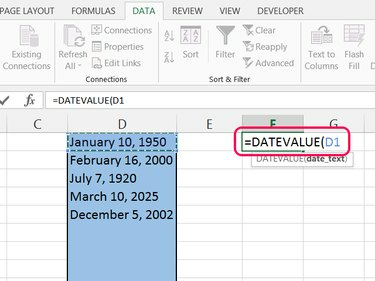
Kredit obrázku: Obrázek se svolením společnosti Microsoft
Vyberte prázdnou buňku ve stejném řádku jako vaše první datum. Začněte vzorec s =DATUMHODNOTA( a poté kliknutím na první datum v seznamu vložte umístění jeho buňky. lis Vstupte k doplnění vzorce.
Spropitné
V tomto okamžiku je výsledek vzorce vzhled jako náhodné číslo. Excel je používá datová sériová čísla pracovat s daty. Každé číslo představuje počet dní od 1. ledna 1900.
Krok 2: Vyplňte zbývající buňky

Kredit obrázku: Obrázek se svolením společnosti Microsoft
Vyberte buňku s hotovým vzorcem a přetáhněte úchyt výplně (malý čtverec v pravém dolním rohu buňky) dolů, abyste pokryli tolik řádků, kolik máte dat.
Krok 3: Změňte formáty buněk

Kredit obrázku: Obrázek se svolením společnosti Microsoft
Vyberte všechny buňky se sériovými čísly data, otevřete soubor Domov a otevřete rozevírací nabídku v části Číslo. Vyberte si buď Krátké datum nebo Dlouhé rande přeformátovat buňky jako data. Řazení těchto buněk nyní bude fungovat podle očekávání.
Spropitné
- Pro jiné formáty data klepněte Více formátů čísel ve spodní části rozbalovací nabídky.
- Chcete-li původní sloupec dat nahradit pevným sloupcem, zkopírujte pevný sloupec, klikněte pravým tlačítkem na původní sloupec a stiskněte S a pak A vybrat Vložit hodnoty a formátování čísel.




